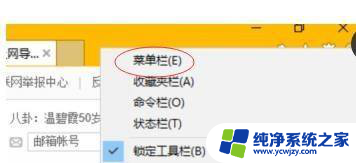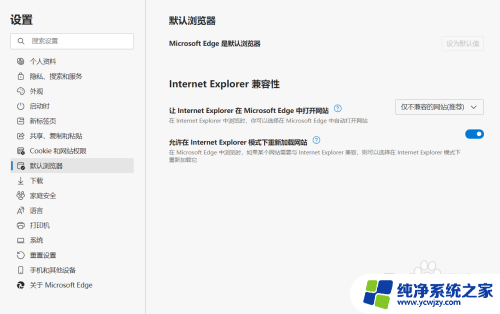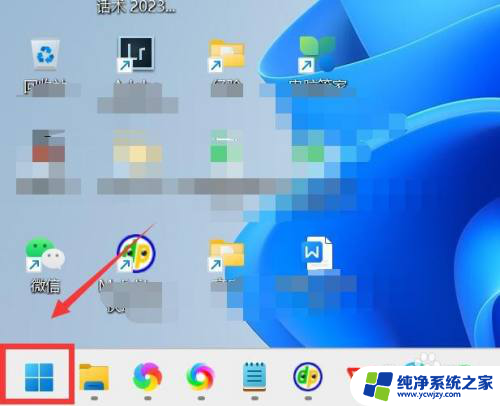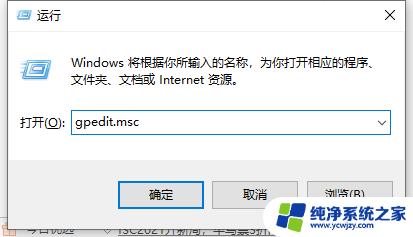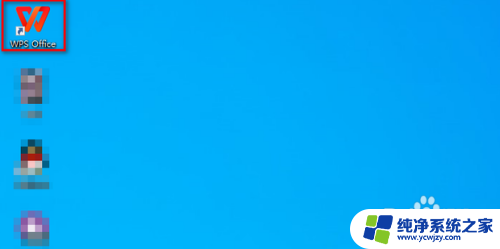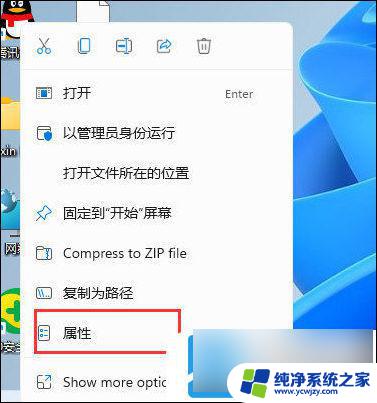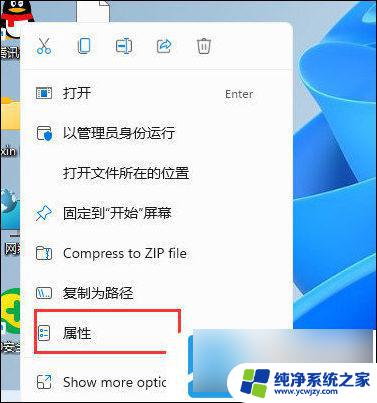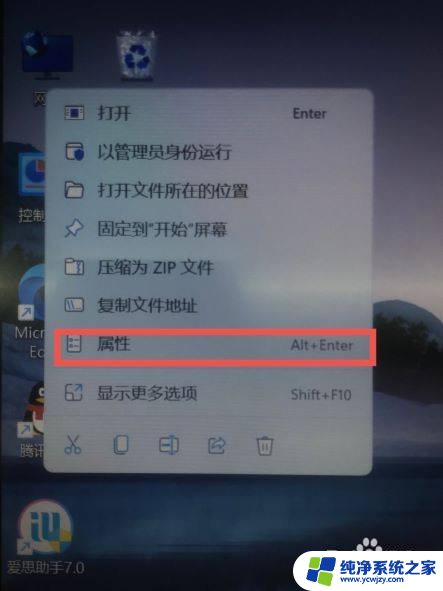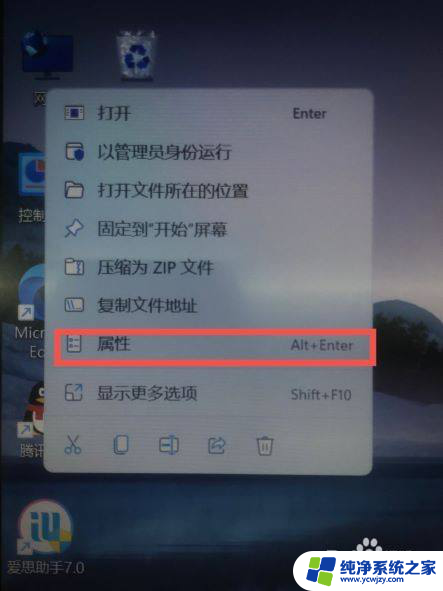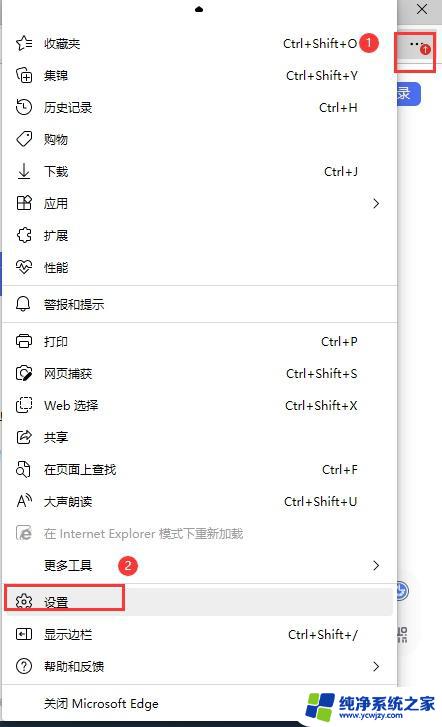windows11怎么兼容ie8 如何设置IE浏览器兼容性
随着Windows 11的推出,许多用户都开始关注该操作系统是否兼容IE8,以及如何设置IE浏览器的兼容性,对于那些习惯于使用IE8的用户来说,他们可能会担心这一版本是否能够正常运行他们所需的功能和网页。同时还有一些用户想了解如何在Windows 11上设置IE浏览器的兼容性,以确保他们能够顺利访问各类网站和应用程序。在本文中我们将探讨Windows 11与IE8的兼容性问题,并提供一些关于如何设置IE浏览器兼容性的实用建议。无论您是新用户还是现有用户,相信这些信息都能对您有所帮助。
具体步骤:
1.右击【开始】,点击选择【运行】
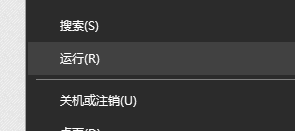
2.输上【gpedit.msc】【确定】
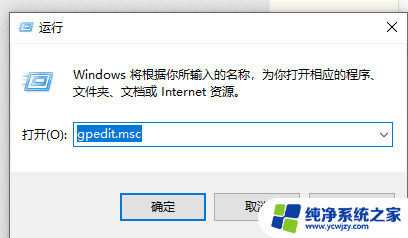
3.打开【本地组策略编辑器】
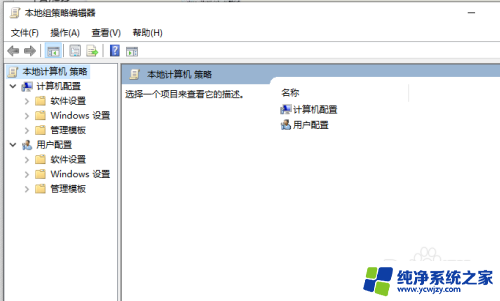
4.依次选择 【计算机配置】-【管理模板】-【Windows组件】-【Internet Explorer】
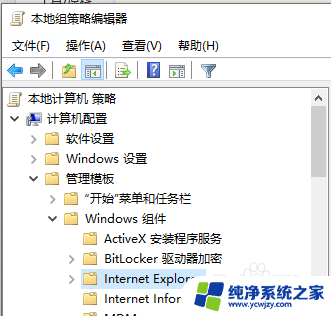
5.右侧栏 点击选择 【自定义用户代理字符串】双击打开
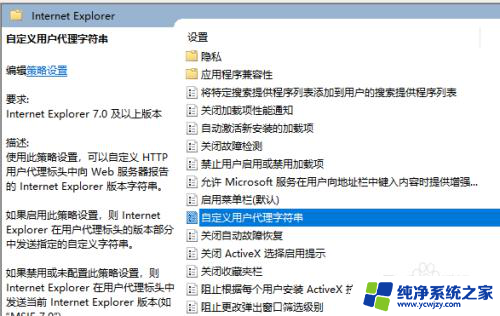
6.双击打开【自定义用户代理字符串】
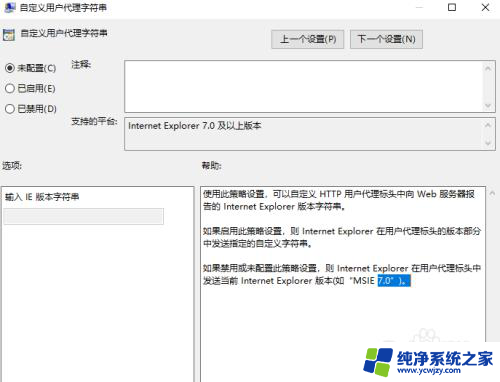
7.点击【已启用】
版本字符串输上【MSIE 8.0】
【确定】
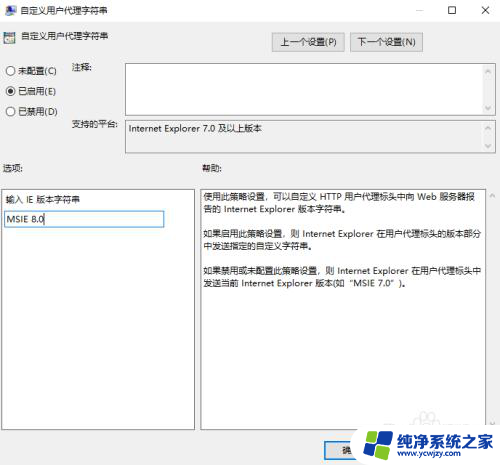
以上就是Windows 11如何与IE8兼容的全部内容,如果您遇到类似问题,可以参考本文中介绍的步骤进行修复,希望对大家有所帮助。